Dans cet article, vous pouvez apprendre les étapes pour ajouter du texte à une vidéo avec des captures d'écran via un éditeur vidéo gratuit sans filigrane. Il existe 3 méthodes gratuites et faciles. De plus, les 3 éditeurs vidéo les plus remarquables qui peuvent aider à compléter l'ajout de texte vidéo sont également présentés.
Comment ajouter du texte à une vidéo gratuitement sur Windows 10/11Comment utiliser iMovie pour ajouter du texte à des vidéos sur Mac
Comment ajouter du texte à une vidéo en ligne gratuitement sans filigrane
3 vidéo recommandée Éditeurs pour ajouter du texte aux vidéos
Foire aux questions sur l'ajout de texte vidéo
Ce serait un problème lorsque vous regardez une vidéo lorsque les vidéos ont des différences linguistiques ou des accents étranges. Dans ce cas, le texte d'une vidéo peut être vraiment nécessaire, car le texte/les sous-titres/les légendes apportent de la clarté et aident les utilisateurs à comprendre le message sous-jacent qui est transmis. Alors comment ajouter du texte dans des vidéos gratuitement ? En règle générale, un bon éditeur vidéo complètera l'ajout de texte à une vidéo. Ici, dans cet article, vous pouvez facilement apprendre à ajouter du texte à une vidéo sur Windows, Mac et en ligne.
Messages associés : Comment ajouter du texte à une vidéo YouTube, Comment ajouter du texte à une vidéo en ligne, Comment ajouter du texte animé à une vidéo
Comment ajouter du texte à une vidéo gratuitement sous Windows
Eh bien, il existe de nombreux éditeurs vidéo capables d'ajouter gratuitement du texte aux vidéos. Mais la plupart d'entre eux sont mal sollicités. Dans cette partie, FilmForth est présenté car son utilisation est totalement gratuite et aucun filigrane n'est exporté. FilmForth est un éditeur vidéo polyvalent qui ajoute également des autocollants aux vidéos et ajoute de l'animation aux vidéos, la meilleure partie de FilmForth est qu'il est vraiment facile à utiliser. Voyons comment ajouter du texte à une vidéo via cet éditeur vidéo gratuit.
Étape 1. Installer et exécuter Video Editor
FilmForth est actuellement disponible sur le Microsoft Store auquel vous pouvez faire confiance à 100 %. Installez-le directement sur votre ordinateur en appuyant sur le bouton suivant.
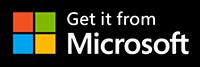
Lancez ensuite FilmForth et l'écran d'accueil de l'éditeur vidéo apparaîtra. Cliquez sur le bouton Nouveau projet pour créer un nouveau projet pour la nouvelle vidéo.
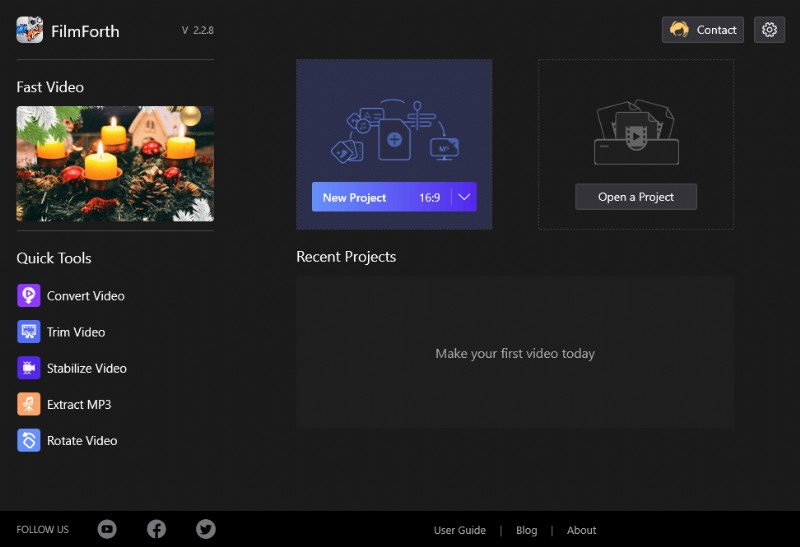
Nouveau projet sur FilmForth
Cliquez ensuite sur Ajouter des clips vidéo/photo pour ajouter la vidéo à laquelle vous souhaitez ajouter du texte. Vous pouvez soit déposer et déposer la vidéo dans FilmForth, soit la parcourir manuellement.
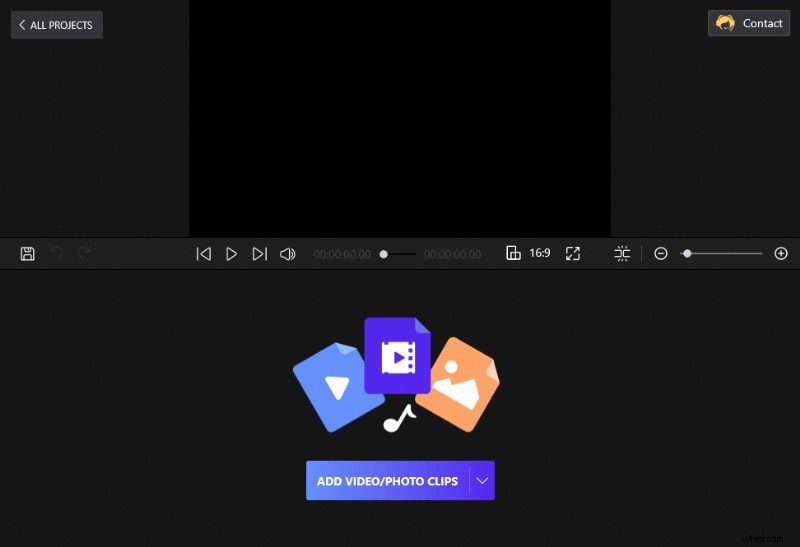
Faites glisser et déposez la vidéo sur FilmForth
Étape 2. Ajouter du texte à la vidéo
Cliquez sur l'option Texte dans le tableau de bord. Vous pouvez également cliquer sur l'icône du flux vidéo.
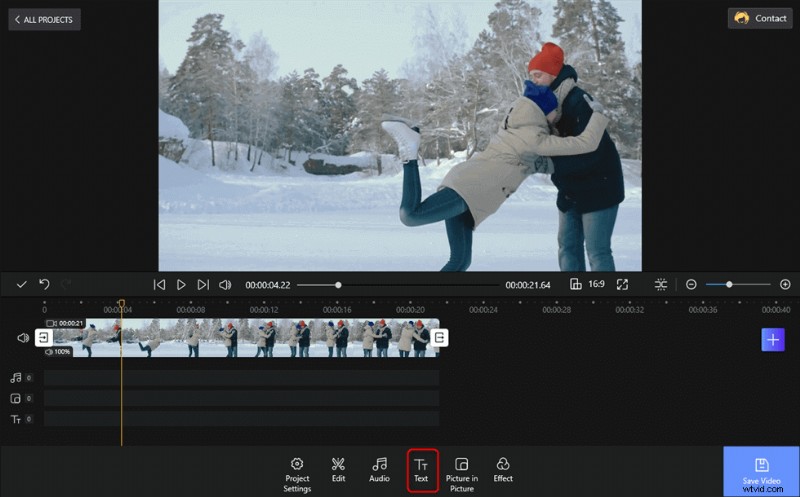
Ajouter du texte sur votre vidéo
Après cela, une nouvelle barre d'outils apparaîtra. Il contient les options Ajouter du texte, Modifier le texte, Définir le début, Animation, Dupliquer et Supprimer. Cliquez sur le bouton Ajouter du texte, accompagné d'un bouton plus. Vous pouvez voir qu'une nouvelle zone de texte est apparue.
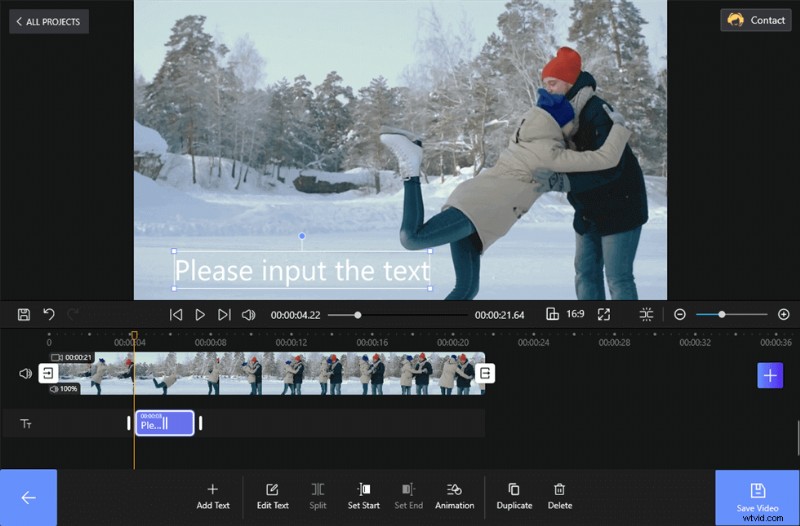
Ajouter du texte à la vidéo
Étape 3. Modifiez le texte
Vous pouvez directement cliquer sur la zone de texte de la vidéo. Ensuite, vous verrez les outils d'édition de texte. Ajoutez le texte de votre choix avec l'option de plus d'une douzaine de polices. Différentes couleurs, alignements et tailles sont également disponibles.
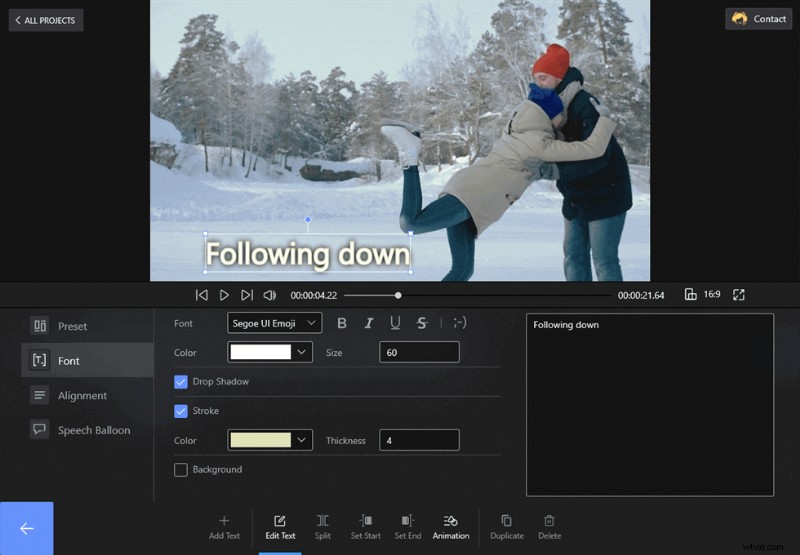
Modifier le texte vidéo
Ajoutez du texte aux vidéos et modifiez le texte selon vos besoins. La définition d'une police, d'un préréglage, d'un alignement et d'une bulle appropriés rendra le texte plus amusant. De plus, l'animation vous aidera à ajouter une entrée, une sortie et une emphase spéciales au texte. La durée déterminera la durée de l'animation.
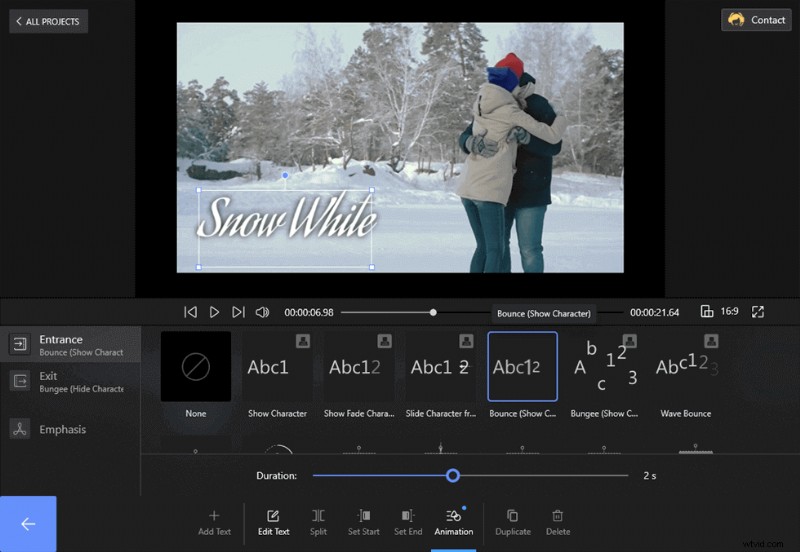
Animer le texte
Vous pouvez déterminer la durée pendant laquelle un texte particulier apparaîtra sur la vidéo. Cliquez sur le guidon d'un flux de texte spécifique et redimensionnez-le en fonction de vos besoins. L'autre méthode consiste à utiliser les boutons Définir le début et Définir la fin. Recherchez votre vidéo.
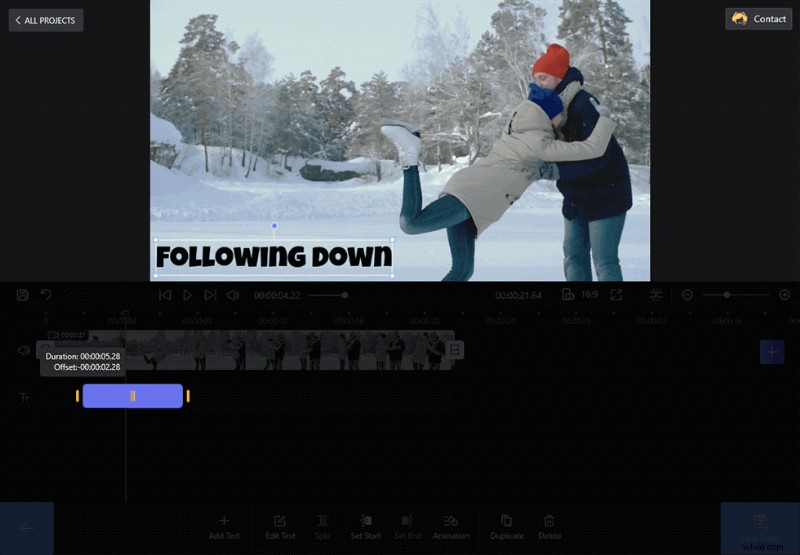
Définir la durée et le décalage du texte
Étape 4. Enregistrez la vidéo
Une fois que tous les textes pertinents ont été ajoutés à la vidéo, cliquez sur le bouton Enregistrer la vidéo. Passez en revue les fréquences d'images de base, la résolution, etc. et vous avez terminé.
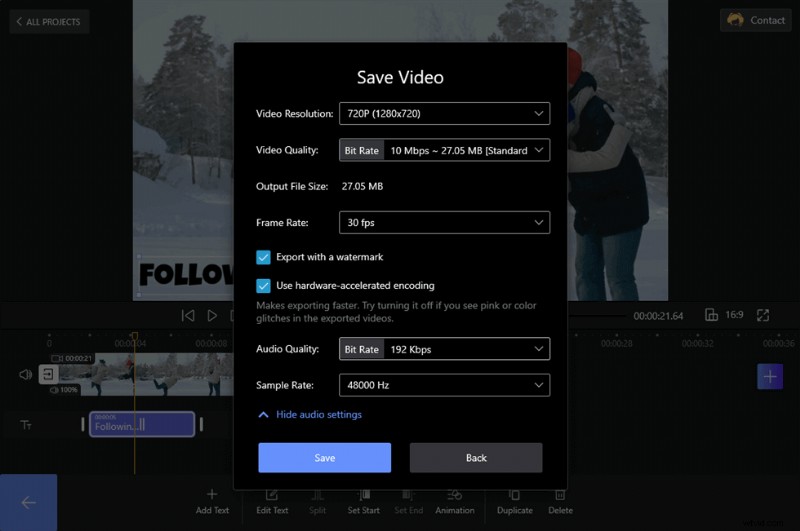
Enregistrer la vidéo
Ce didacticiel vidéo révèle également les étapes pour ajouter du texte à une vidéo. Impossible de le manquer.
Comment utiliser iMovie pour ajouter du texte aux vidéos sur Mac
Pour les utilisateurs de macOS, l'éditeur vidéo iMovie peut être le meilleur pari lors de l'ajout de texte aux vidéos sur MacBook. iMovie permet d'ajouter facilement du texte aux vidéos sur iPhone. Connu de tous, iMovie peut effectuer beaucoup de travail lorsque les utilisateurs éditent le film. Découvrons donc les étapes pour ajouter du texte à une vidéo via iMovie.
Étape 1. Télécharger le clip vidéo sur iMovie
Appuyez sur le bouton Importer un média pour ajouter la vidéo. Vous pouvez prévisualiser les modifications que vous avez apportées à la vidéo dans le panneau de droite. Plus tard, vous devrez faire glisser la vidéo et la déposer sur la piste ci-dessous.
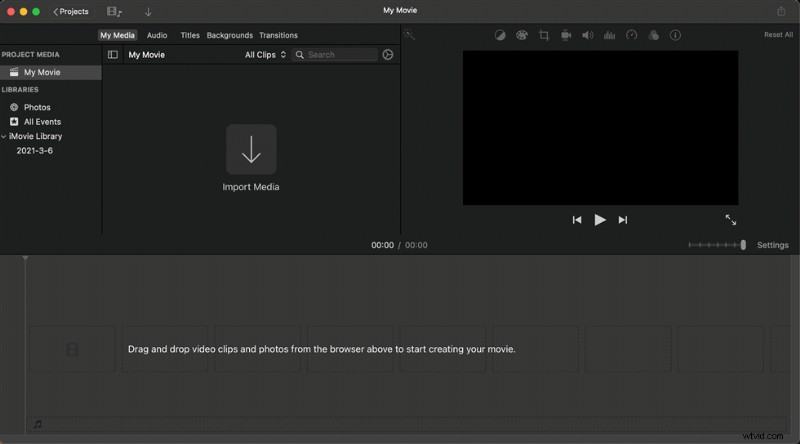
Télécharger des clips multimédias
Étape 2. Sélectionner les titres
Différent de l'ajout de texte FilmForth et Photos sur Windows 10, les titres de la barre d'outils se trouvent en haut de l'interface principale. Appuyez sur les titres pour choisir un thème de texte. Là, vous devez savoir que vous ne pouvez pas changer le style du thème, mais vous pouvez choisir différents thèmes pour répondre à vos besoins.
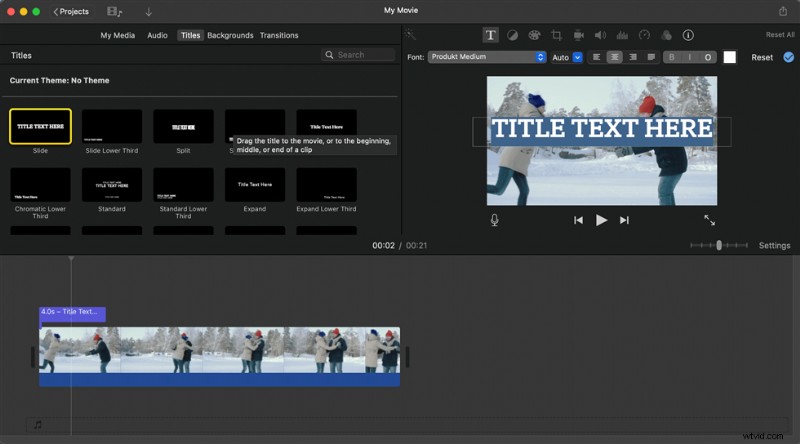
Appuyez sur le titre pour ajouter du texte
Étape 3. Ajustez le texte
Double-cliquez sur le texte que vous avez ajouté et vous pouvez facilement réinitialiser le texte avec différents fronts, tailles, positions, etc.

Ajuster le texte
Une fois que vous aurez terminé tous les réglages, vous posséderez une vidéo avec le texte que vous voulez sur votre MacBook. À l'exception de FilmForth et iMovie que vous pouvez utiliser pour ajouter du texte aux vidéos, il existe de nombreux éditeurs vidéo prenant en charge l'ajout de texte. Jetons un coup d'œil rapide.
Comment ajouter du texte à une vidéo en ligne gratuitement sans filigrane
VEED est un éditeur vidéo en ligne gratuit qui ne vous oblige même pas à créer un compte. Vous pouvez facilement ajouter du texte à votre vidéo, puis modifier sa police, sa couleur et son style en quelques clics. Il est parfait pour créer des vidéos captivantes pour les médias sociaux, et ci-dessous vous montre les étapes détaillées sur la façon d'ajouter du texte à vos vidéos avec VEED.
Étape 1. Téléchargez le fichier vidéo
Pour télécharger votre vidéo sur VEED, cliquez sur « Choisir une vidéo » et sélectionnez votre fichier. Vous pouvez également faire glisser et déposer votre vidéo de votre dossier dans l'éditeur.
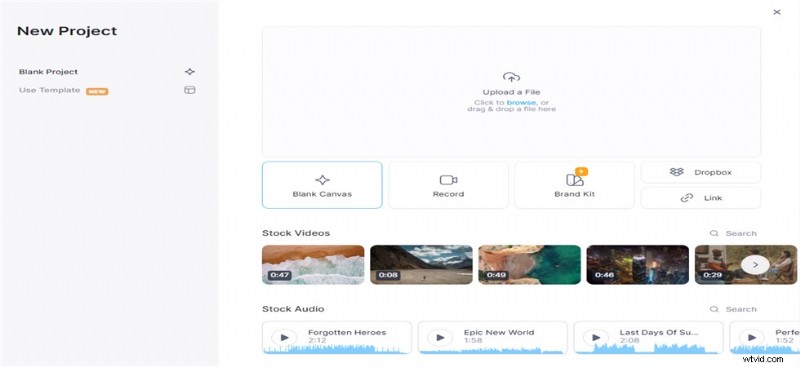
Téléchargez votre fichier vidéo
Étape 2. Ajouter du texte en ligne
Cliquez sur le bouton "Texte" dans le menu de gauche pour commencer à ajouter du texte. Il existe de nombreuses options pour personnaliser le texte, vous pouvez choisir la police et l'épaisseur et même définir l'animation, les effets et la durée du texte.
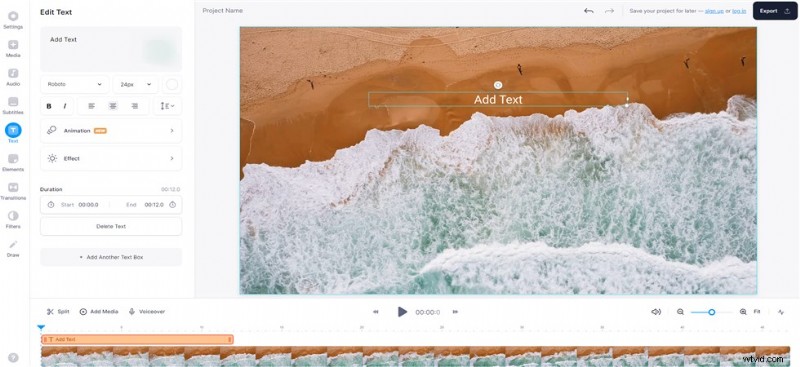
Ajouter du texte à la vidéo en ligne
Étape 3. Exporter la vidéo
Le texte que vous avez tapé sera enregistré avec votre vidéo lorsque vous cliquerez sur "Exporter". La vidéo sera enregistrée en tant que fichier MP4.
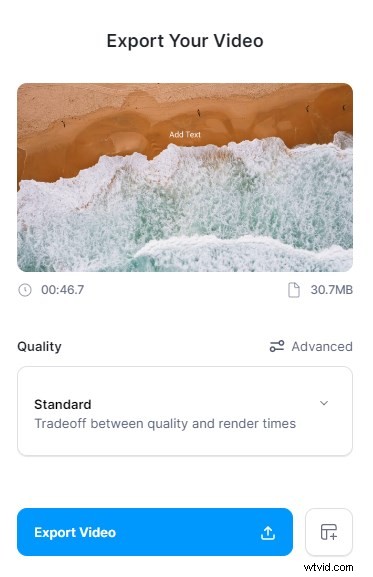
Exporté la vidéo
3 éditeurs vidéo recommandés pour ajouter du texte aux vidéos
Nous pouvons passer par 3 autres éditeurs vidéo qui peuvent ajouter du texte aux vidéos. Tous sont open-source, gratuits. Par conséquent, vous n'auriez pas à vous soucier de faire un trou dans votre poche. Et ici, vous pouvez en savoir plus sur les 7 meilleurs ajouts de texte vidéo gratuits en 2022.
#1. Shotcut
Shotcut consiste à offrir toutes les fonctionnalités tout en utilisant un minimum de ressources informatiques. L'éditeur vidéo Shotcut offre des options intuitives pour ajouter du texte aux vidéos, appuyez simplement sur le bouton et effectuez votre modification. Étant donné que Shotcut est un éditeur vidéo gratuit, open source et multiplateforme, vous pouvez effectuer tous les ajustements du logiciel, quel que soit le système d'exploitation de votre PC.
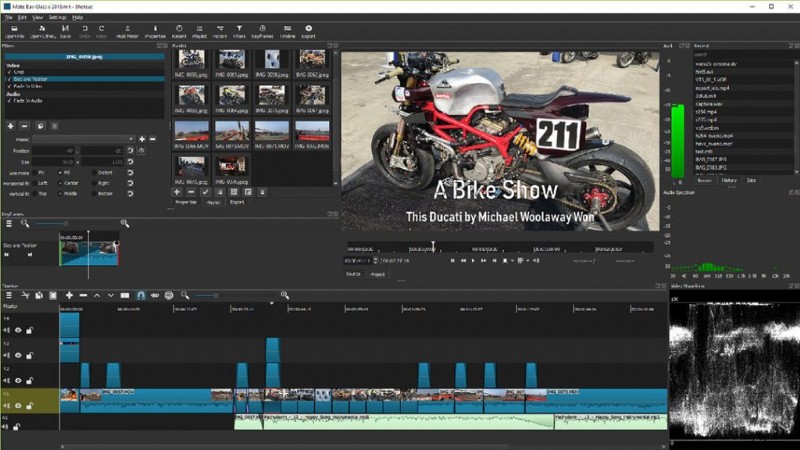
Utilisez Shotcut pour modifier votre vidéo
Fonctionnalités
- Faites correspondre différentes vidéos à fréquence d'images dans un seul projet.
- Plus de quatre douzaines de filtres vidéo pour faire ressortir votre vidéo.
- Éléments faciles à ajouter, tels que du texte, à la vidéo.
AVANTAGES
- Lecture de flux réseau (HTTP, HLS, RTMP, RTSP, MMS, UDP).
- Prend en charge une grande variété de formats multimédias (vidéo, audio et photos).
- Interface intuitive qui facilite l'efficacité.
CONTRE
- Complexe pour amateurs et débutants.
#2. Tablette vidéo
Lorsque vous cherchez à commencer à éditer des vidéos, Videopad peut être le meilleur ami à avoir. Il est assez facile d'ajouter du texte à une vidéo avec VideoPad, et il offre de nombreuses polices et tailles intéressantes pour vos personnalisations. Les autres fonctionnalités de VideoPad sont les suivantes.
Voir la revue VideoPad

Utilisez Videopad pour ajouter votre texte
Fonctionnalités
- Préréglages personnalisés pour l'exportation de vidéos vers des plates-formes telles que Twitter, YouTube et Facebook, entre autres.
- Outils de montage vidéo 3D à 360 degrés
- Stabilisation vidéo à la pointe de la technologie pour les contenus instables.
AVANTAGES
- Facile à utiliser également pour les débutants.
- Différents effets audio ainsi que des outils puissants pour les aider.
- Qualité d'exportation sans perte avec le moteur de rendu et l'encodeur intégrés.
CONTRE
- Manque les fonctionnalités avancées qui auraient pu en faire un package complet.
#3. Mixeur
Laissant les gros canons pour la fin. Blender a des possibilités pratiquement infinies avec sa suite d'édition de niveau avancé. Pour ajouter du texte à la vidéo avec Blender, vous pouvez simplement aller dans l'éditeur de texte, sélectionner du texte et cliquer sur "Tab" pour activer le mode texte, Maj A et Ajouter du texte. Comme vous pouvez le voir dans les fonctionnalités de Blender ci-dessous, vous pouvez également réaliser beaucoup plus de choses avec Blender.
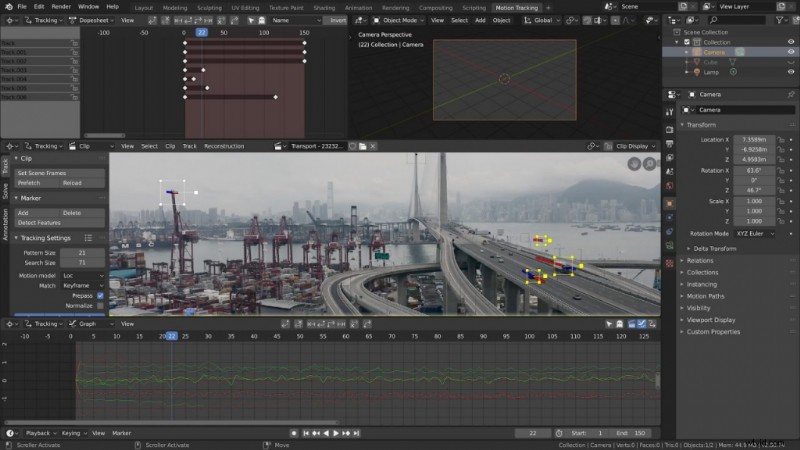
Texte sur l'éditeur vidéo
Fonctionnalités
- Utilisez les scripts de l'API Python et automatisez vos tâches banales et routinières.
- Outils de montage vidéo de base pour se déplacer.
- Ensemble d'outils de modélisation, d'animation et d'effets visuels pour passer en mode de production complète.
AVANTAGES
- Jusqu'à 32 emplacements pour ajouter des vidéos et d'autres contenus multimédias.
- Options d'étalonnage des couleurs de niveau professionnel avec modules complémentaires
- Bibliothèque complète de vignettes et d'effets (visuels).
CONTRE
- Complexe pour les utilisateurs novices en informatique.
Comment ajouter du texte à la FAQ sur la vidéo
Comment mettre du texte sur une vidéo ?
Il en est de même pour ajouter du texte à une vidéo. Vous pouvez suivre les 4 étapes ci-dessus pour ajouter du texte à une vidéo directement sur FilmForth.
Exécutez FilmForth> Importez la vidéo que vous allez ajouter du texte> Modifiez le texte> Enregistrez la vidéo.
Comment ajouter du texte aux vidéos YouTube ?
Il existe 2 méthodes que vous pouvez utiliser pour ajouter du texte aux vidéos YouTube. L'un utilise FilmForth pour ajouter du texte aux vidéos avant de partager la vidéo sur YouTube. Le second utilise YouTube lui-même.
Accédez à youtube.com et connectez-vous à votre compte Google > Cliquez sur votre avatar, puis sélectionnez Creator Studio > Appuyez sur l'onglet Gestionnaire de vidéos > Sélectionnez la vidéo > Sélectionnez Sous-titres/CC après avoir cliqué sur le bouton Modifier > Ajouter des légendes/sous-titres.
Quel est le meilleur éditeur vidéo pour ajouter du texte à une vidéo ?
De nombreux éditeurs vidéo prennent en charge l'ajout de texte à la vidéo. Vous pouvez choisir celui que vous préférez s'il est disponible sur l'ajout de texte vidéo. Pour la plupart des utilisateurs, un éditeur vidéo gratuit et sans filigrane serait le meilleur pari. Alors FilmForth serait votre choix car il fournit également de nombreuses fonctionnalités de montage vidéo puissantes et avancées.
Conclusion
Vous pouvez également ajouter du texte sur une vidéo lors du téléchargement sur différentes plates-formes telles que YouTube, Facebook, etc. Cependant, le niveau de personnalisation du texte est conservateur par rapport à ce qui est proposé par les éditeurs vidéo.
En tant qu'éditeur vidéo gratuit et sans filigrane, FilmForth serait le meilleur pari pour créer des films, que vous souhaitiez ajouter du texte à la vidéo ou simplement ajouter de superbes effets à votre film.
